通过GitHub Actions给微信公众测试号和钉钉群定时推送消息(Python)
简介
GitHub Actions 是 GitHub 推出的持续集成服务。
在 GitHub Actions 的仓库中自动化、自定义和执行软件开发工作流程。 您可以发现、创建和共享操作以执行您喜欢的任何作业(包括 CI/CD),并将操作合并到完全自定义的工作流程中。
就是你可以给你的代码仓库部署一系列自动化脚本,在你进行了提交/合并分支等操作后,自动执行脚本。
GitHub Actions 术语
- workflow (工作流程):持续集成一次运行的过程,就是一个 workflow。
- job (任务):一个 workflow由一个或多个 jobs 构成,含义是一次持续集成的运行,可以完成多个任务。
- step(步骤):每个 job 由多个 step构成,一步步完成。
- action (动作):每个 step 可以依次执行一个或多个命令(action)。
workflow 文件
GitHub Actions 的配置文件叫做 workflow 文件,存放在代码仓库的.github/workflows目录。
workflow 文件采用 YAML 格式,文件名可以任意取,但是后缀名统一为.yml,默认为main.yml。一个库可以有多个 workflow 文件。GitHub 只要发现.github/workflows目录里面有.yml文件,就会自动运行该文件。
1.name
workflow的名称。如果省略该字段,默认为当前workflow的文件名。
2.on
触发workflow的条件,通常是某些事件,详细内容可以参照 官方文档 。
例
1 | |
上面代码指定,push事件触发 workflow。
on字段也可以是事件的数组。
1 | |
上面代码指定,push事件或pull_request事件都可以触发 workflow。
除了代码库事件,GitHub Actions 也支持外部事件触发,或者定时运行。
1 | |
指定触发事件时,可以限定分支或标签。
1 | |
上面代码指定,只有master分支发生push事件时,才会触发 workflow。
1 | |
后续定时推送微信公众测试号需要设置的;预定的工作流程在默认或基础分支的最新提交上运行。您可以运行预定工作流程的最短间隔是每 5 分钟一次。
在每天 5:30 和 17:30 UTC 触发工作流程(注意utc时间和中国时间差异):
1 | |
多个 事件可以触发单个工作流。你可以通过 上下文访问触发工作流的计划事件。此示例触发工作流在每周一至周四 5:30 UTC 运行,但在周一和周三跳过 步骤。
1 | |
3.jobs
1 | |
workflow 文件的主体是jobs字段,表示要执行的一项或多项任务。
jobs字段里面,需要写出每一项任务的job_id,具体名称自定义。job_id里面的name字段是任务的说明。
1 | |
上面代码的jobs字段包含两项任务,job_id分别是my_first_job和my_second_job。
1 | |
needs字段指定当前任务的依赖关系,即运行顺序。
1 | |
上面代码中,job1必须先于job2完成,而job3等待job1和job2的完成才能运行。因此,这个 workflow 的运行顺序依次为:job1、job2、job3。
1 | |
runs-on字段指定运行所需要的虚拟机环境。它是必填字段。目前可用的虚拟机如下:
- ubuntu-latest,ubuntu-22.04或ubuntu-20.04
- windows-latest,windows-2022或windows-2019
- macOS-latest,macOS-12或macOS-11
指定虚拟机环境为ubuntu-20.04
1 | |
1 | |
steps字段指定每个 Job 的运行步骤,可以包含一个或多个步骤。每个步骤都可以指定以下三个字段。
- jobs.
.steps.name:步骤名称。 - jobs.
.steps.run:该步骤运行的命令或者 action。 - jobs.
.steps.env:该步骤所需的环境变量。
几个完整的 workflow 文件的范例
一
1 | |
二
1 | |
实例1、通过GitHub Actions给微信公众测试号定时推送消息(Python)
1、微信公众号步骤
打开 微信公众测试平台 ,通过微信扫一扫登录注册一个测试号。
APP_ID、APP_SECRET(复制自己的appID和appsecret)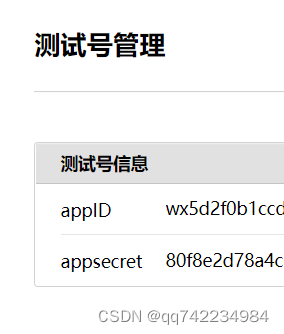
USER_ID(复制关注测试号的用户微信号,可以给多个用户推送)
自己新增测试模板(可根据自己喜好修改)
TEMPLATE_ID(模板ID)
2、github步骤
新建或选取一个自己的公开库(也可以直接fork别人写好的),点击Actions,选择New workflow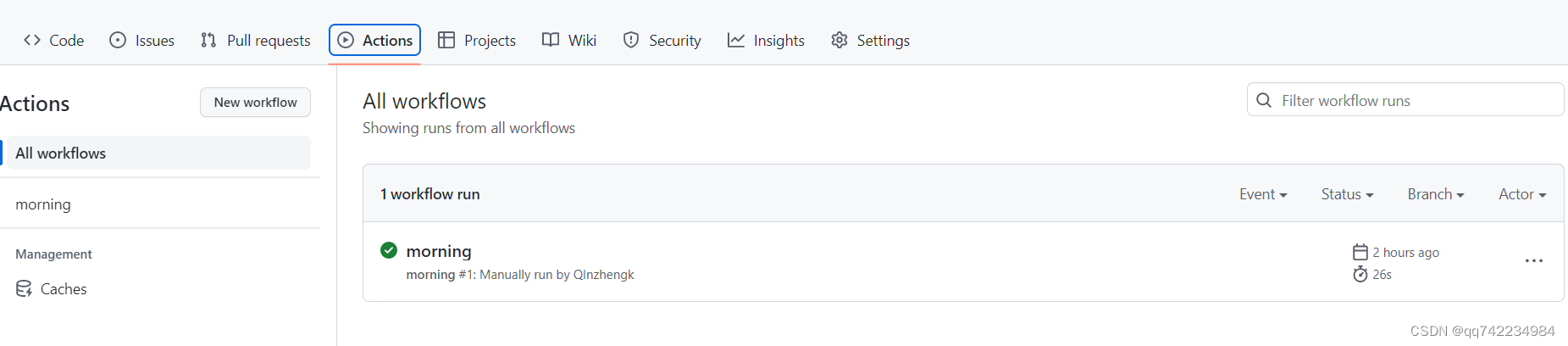
选择set up a workflow yourself,也可以搜索现成的wordflow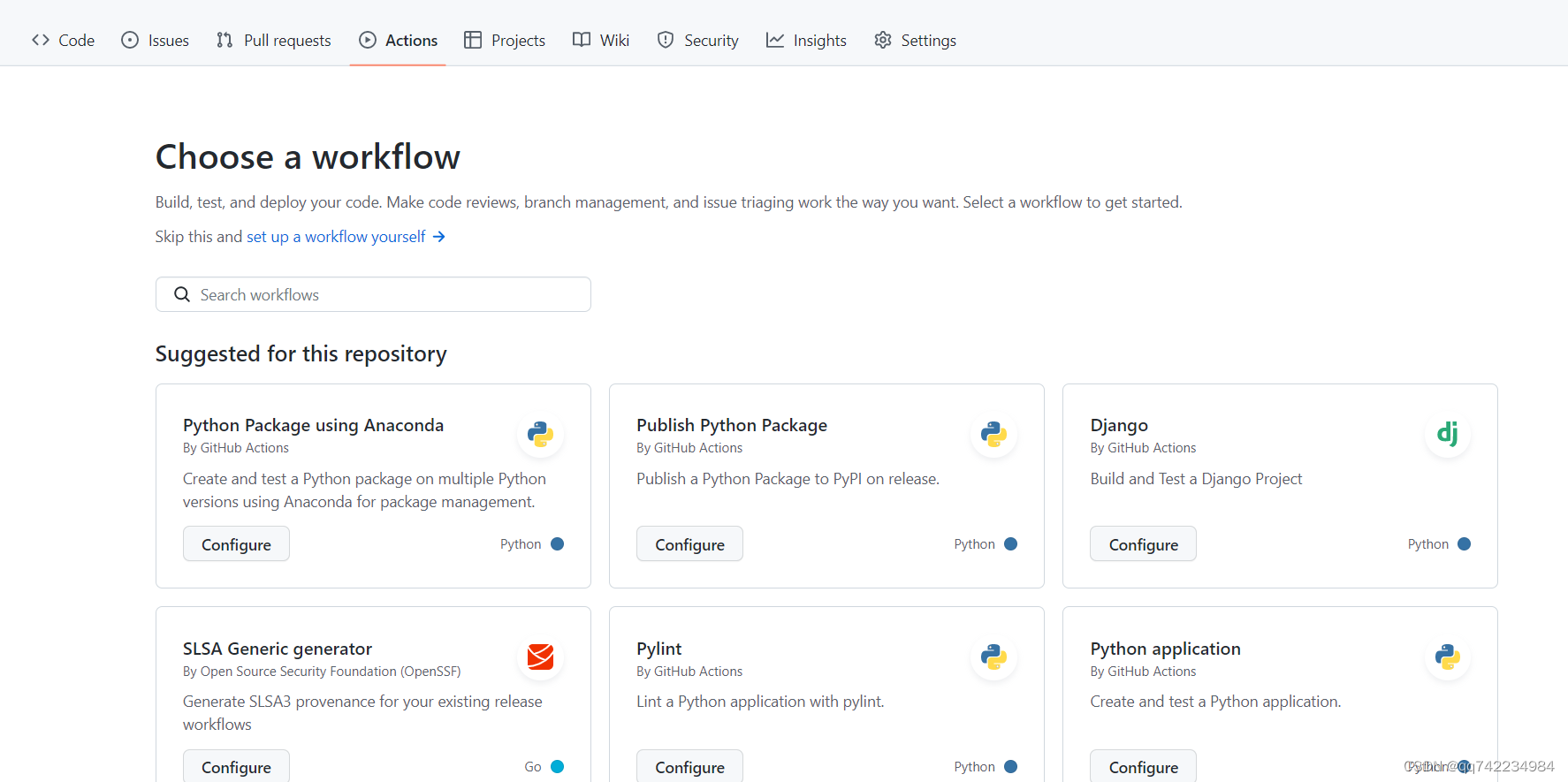
输入yml文件内容(可先什么也不写,后面会给出具体代码),选择Start commit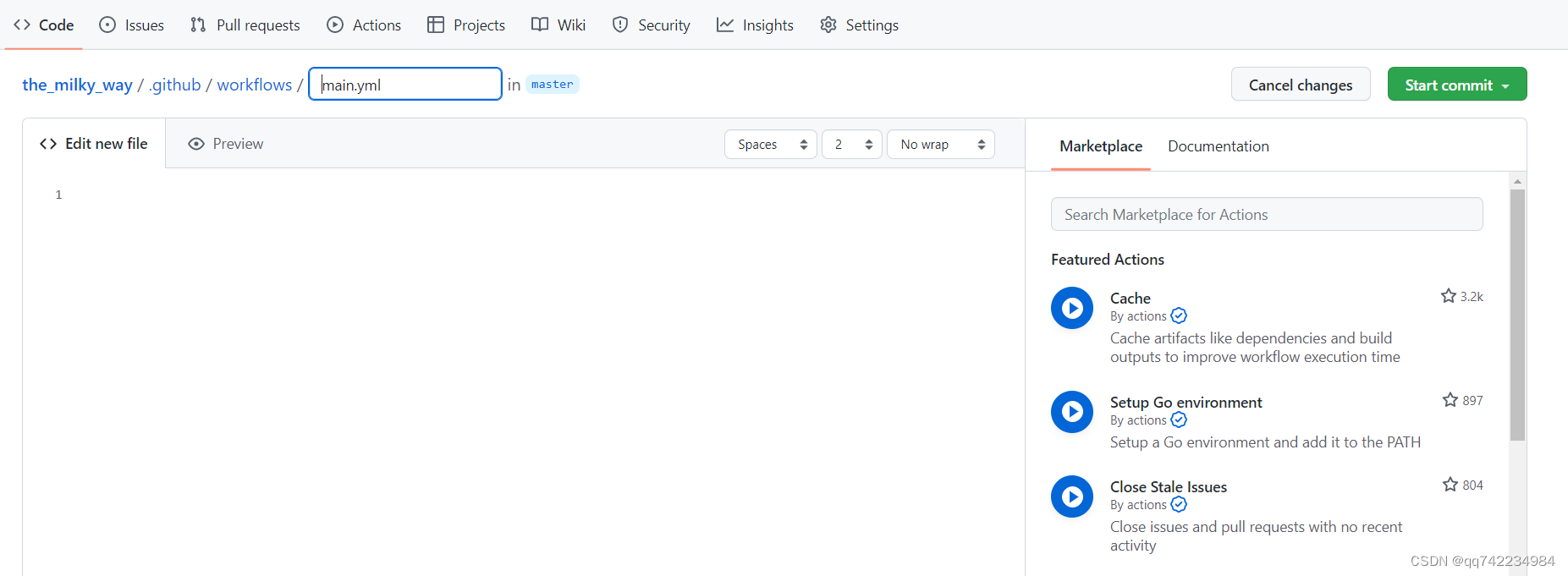
新建mian.py(可以在本地调试)和requirements.txt文件,可把python所需库版本放入(可先什么也不写,后面会给出具体代码)
之后点击Settings中的Secrets添加
添加完成后(之前已经给出):注意城市为北京,秦皇岛……;纪念日和生日格式需与main.py中一致。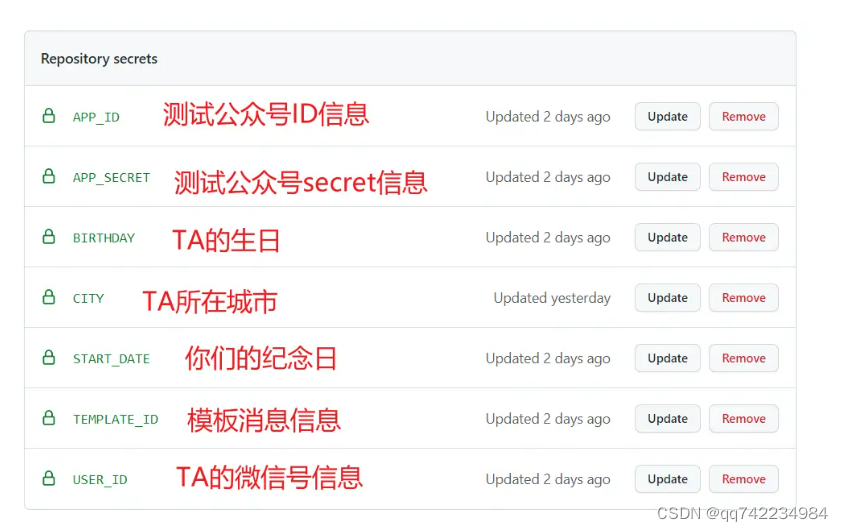
最后,点击Acrions里的morning,选择Run workflow,如果运行成功,则显示绿色对钩,并且用户会收到推送的消息。如运行失败,可以点击查看运行失败的错误信息是什么。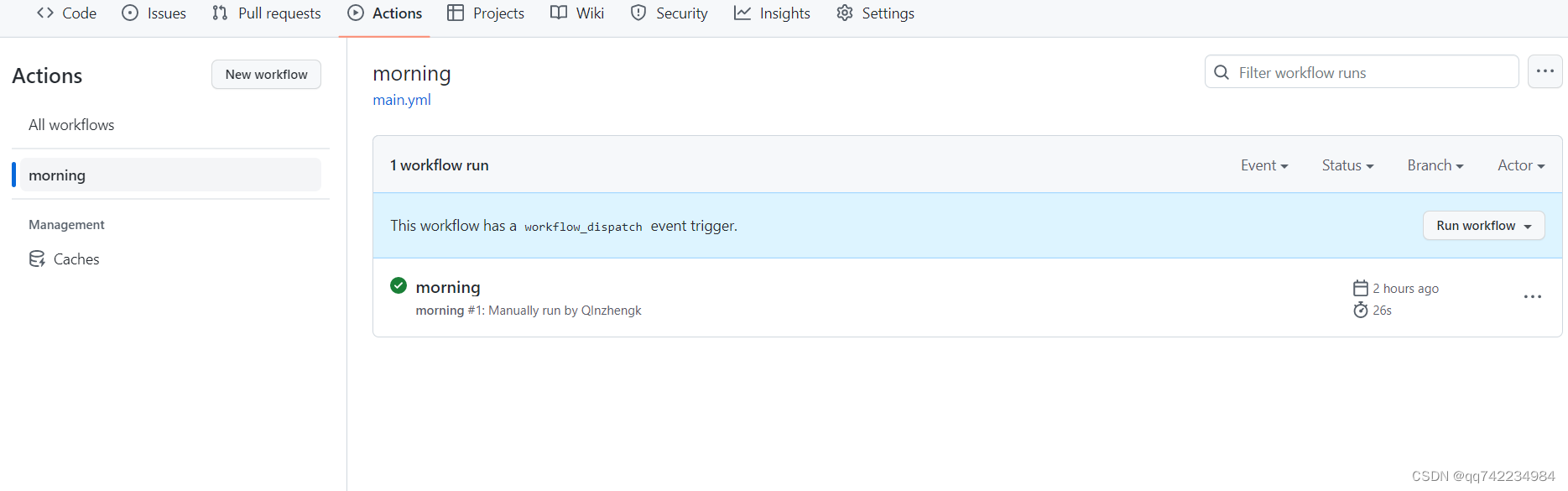
代码地址:https://github.com/QInzhengk/the_milky_way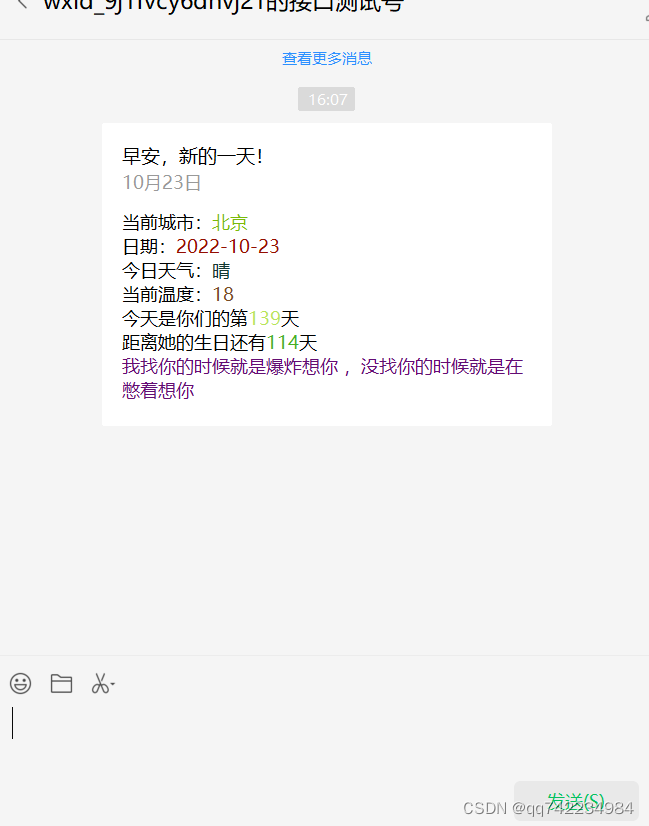
实例2、通过GitHub Actions给钉钉群聊机器人定时推送消息(Python)
1、钉钉步骤
打开钉钉,点击+发起群聊(如你有公司,需要有两个不是公司的好友才能创建普通群),创建完成后,打开群聊中的设置,智能群助手。
进入到机器人管理页面,点击添加机器人,进入机器人选择页面,这里选择自定义机器人。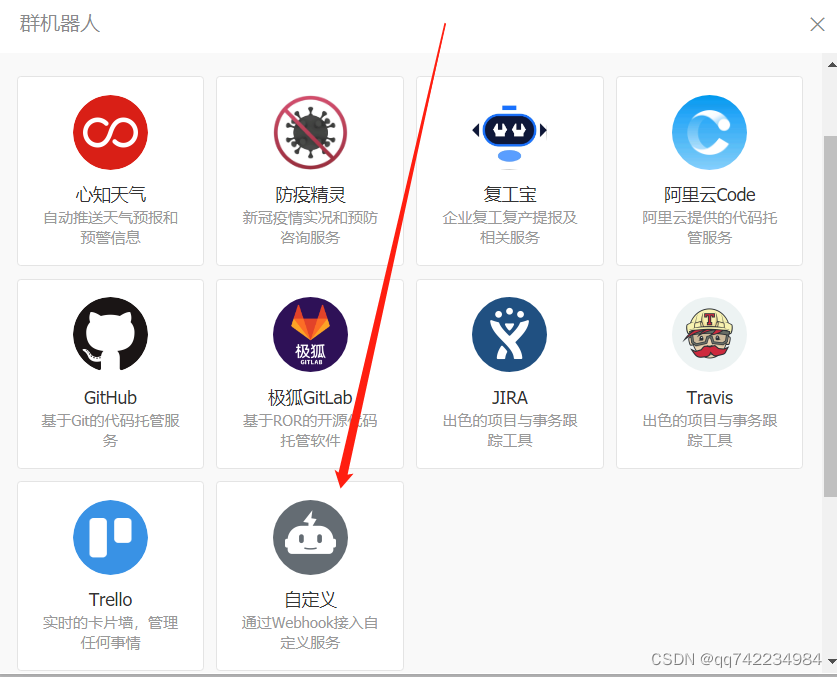
需要给机器人修改头像和名称,在安全设置里面,建议最好把自定义关键字也勾选上,比如我这里设置的是:早上好,然后其他的可以默认,点击完成后在新的页面有一个webhook(Webhook不要泄露在网上)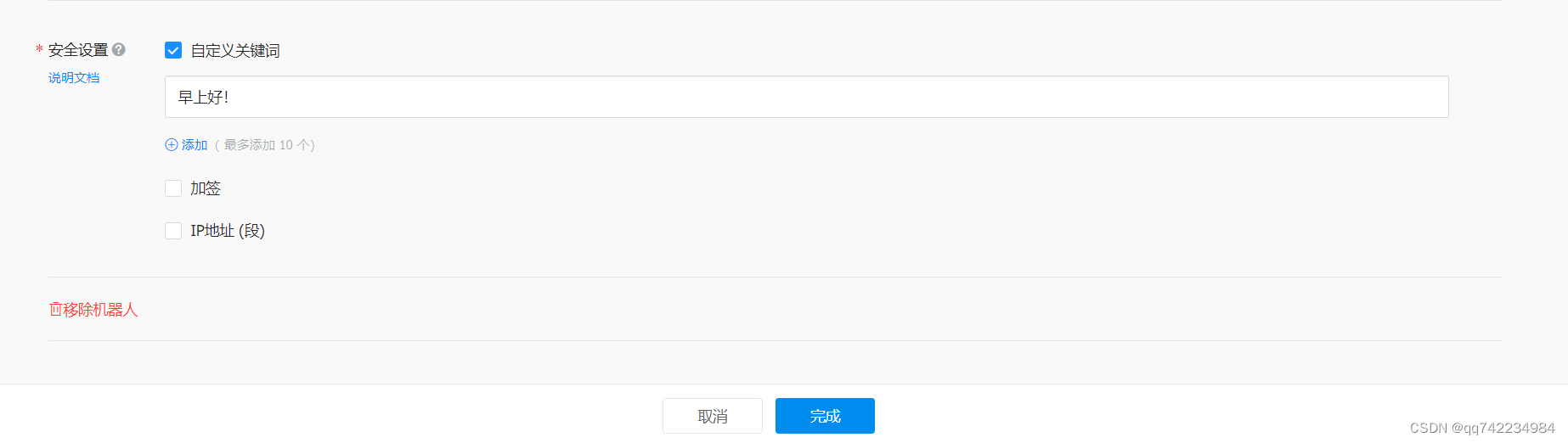
获取到Webhook地址后,用户可以向这个地址发起HTTP POST 请求,即可实现给该钉钉群发送消息。
钉钉群聊机器人最新规定:
发起POST请求时,必须将字符集编码设置成UTF-8。
每个机器人每分钟最多发送20条。消息发送太频繁会严重影响群成员的使用体验,大量发消息的场景 (譬如系统监控报警)可以将这些信息进行整合,通过markdown消息以摘要的形式发送到群里。
目前支持发送的消息有5种,分别是:文本 (text)、链接 (link)、markdown、ActionCard、FeedCard。个人使用中比较常用的有两种:分别是文本和链接,企业使用的时候,对于ActionCard类型的也比较常用。
具体需要根据自己的场景进行选择,以便能达到最好的展示样式。
自定义机器人发送消息时,可以通过手机号码指定“被@人列表”。在“被@人列表”里面的人员收到该消息时,会有@消息提醒。免打扰会话仍然通知提醒,首屏出现“有人@你”
文本TEXT
文本型的消息类型,具体代码如下:
1 | |
上述中涉及的参数类型分别如下:
| 参数 | 参数类型 | 是否必填 | 说明 |
|---|---|---|---|
| msgtype | String | 是 | 消息类型,此时固定为:text。 |
| content | String | 是 | 消息内容。 |
| atMobiles | Array | 否 | 被@人的手机号。注意 在content里添加@人的手机号,且只有在群内的成员才可被@,非群内成员手机号会被脱敏。 |
| atUserIds | Array | 否 | 被@人的用户userid。注意 在content里添加@人的userid。 |
| isAtAll | Boolean | 否 | 是否@所有人。 |
链接LINK
链接型的消息类型,具体代码如下:
1 | |
上述中涉及的参数类型分别如下:
| 参数 | 参数类型 | 是否必填 | 说明 |
|---|---|---|---|
| msgtype | String | 是 | 消息类型,此时固定为:link。 |
| title | String | 是 | 消息标题。 |
| text | String | 是 | 消息内容。如果太长只会部分展示。 |
| messageUrl | String | 是 | 点击消息跳转的URL,打开方式如下:移动端,在钉钉客户端内打开PC端默认侧边栏打开希望在外部浏览器打开,请参考消息链接说明 |
| picUrl | String | 否 | 图片URL。 |
markdown类型
markdown的消息类型,具体代码如下:
1 | |
上述中涉及的参数类型分别如下:
| 参数 | 类型 | 是否必填 | 说明 |
|---|---|---|---|
| msgtype | String | 是 | 消息类型,此时固定为:markdown。 |
| title | String | 是 | 首屏会话透出的展示内容。 |
| text | String | 是 | markdown格式的消息。 |
| atMobiles | Array | 否 | 被@人的手机号。注意 在text内容里要有@人的手机号,只有在群内的成员才可被@,非群内成员手机号会被脱敏。 |
| atUserIds | Array | 否 | 被@人的用户userid。注意 在content里添加@人的userid。 |
| isAtAll | Boolean | 否 | 是否@所有人。 |
整体跳转ActionCard类型
整体跳转ActionCard的消息类型,具体代码如下:
1 | |
上述中涉及的参数类型分别如下:
| 参数 | 类型 | 是否必填 | 说明 |
|---|---|---|---|
| msgtype | String | 是 | 消息类型,此时固定为:actionCard。 |
| title | String | 是 | 首屏会话透出的展示内容。 |
| text | String | 是 | markdown格式的消息。 |
| singleTitle | String | 是 | 单个按钮的标题。注意 设置此项和singleURL后,btns无效。 |
| singleURL | String | 是 | 点击消息跳转的URL,打开方式如下:移动端,在钉钉客户端内打开PC端默认侧边栏打开希望在外部浏览器打开,请参考消息链接说明 |
| btnOrientation | String | 否 | 0:按钮竖直排列1:按钮横向排列 |
独立跳转ActionCard类型
独立跳转ActionCard的消息类型,具体代码如下:
1 | |
上述中涉及的参数类型分别如下:
| 参数 | 类型 | 是否必填 | 说明 |
|---|---|---|---|
| msgtype | String | 是 | 此消息类型为固定actionCard。 |
| title | String | 是 | 首屏会话透出的展示内容。 |
| text | String | 是 | markdown格式的消息。 |
| btns | Array | 是 | 按钮。 |
| title | String | 是 | 按钮标题。 |
| actionURL | String | 是 | 点击按钮触发的URL,打开方式如下:移动端,在钉钉客户端内打开PC端默认侧边栏打开希望在外部浏览器打开,请参考消息链接说明 |
| btnOrientation | String | 否 | 0:按钮竖直排列1:按钮横向排列 |
FeedCard类型
FeedCard的消息类型,具体代码如下:
1 | |
上述中涉及的参数类型分别如下:
| 参数 | 类型 | 是否必填 | 说明 |
|---|---|---|---|
| msgtype | String | 是 | 此消息类型为固定feedCard。 |
| title | String | 是 | 单条信息文本。 |
| messageURL | String | 是 | 点击单条信息到跳转链接。说明 PC端跳转目标页面的方式,参考消息链接在PC端侧边栏或者外部浏览器打开。 |
| picURL | String | 是 | 单条信息后面图片的URL。 |
2、Github步骤
这里和第一个实例类似,不再重复介绍。
代码地址:https://github.com/QInzhengk/galaxy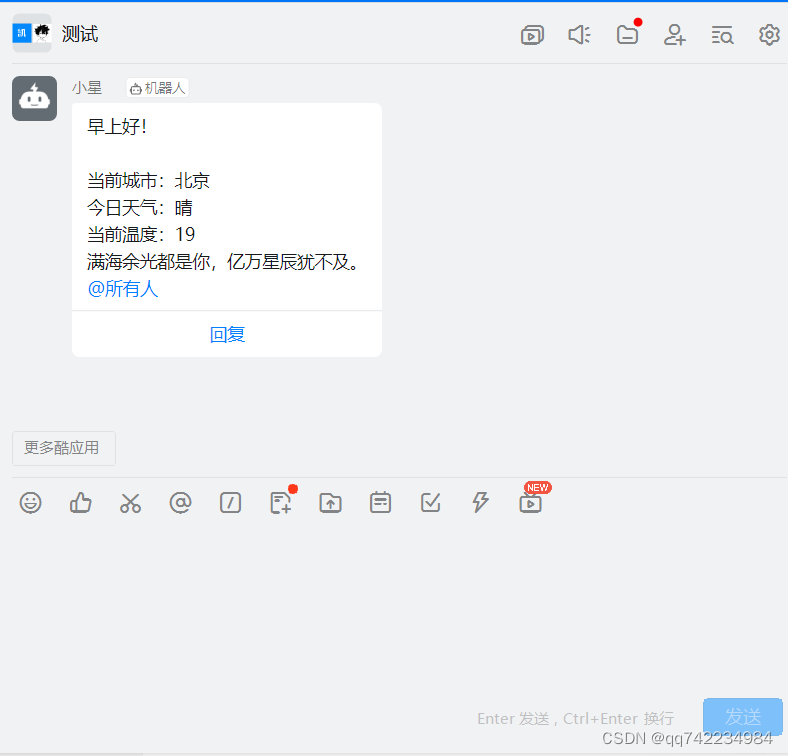
参考链接
1.https://www.ruanyifeng.com/blog/2019/09/getting-started-with-github-actions.html
2.https://docs.github.com/cn/actions/using-workflows/workflow-syntax-for-github-actions
3.https://github.com/13812851221/-rxrw-daily_morning
4.https://blog.csdn.net/qq_45832050/article/details/126789897
5.https://blog.csdn.net/qq_45832050/article/details/122755904
6.https://github.com/datawhalechina/office-automation/tree/main/Task05-Python%E6%93%8D%E4%BD%9C%E9%92%89%E9%92%89%E8%87%AA%E5%8A%A8%E5%8C%96